Ta članek lahko preberete, če želite izvedeti, kako prenesti gonilnik za tiskalnik Canon Pixma MG2500 v sistemih Windows 10 in 11, da zagotovite nemoteno delovanje tiskalnika.
Canon je ugledno ime v tiskarski industriji. Po vsem svetu ga hvalijo zaradi tiskalnikov svetovnega razreda. Canon Pixma MG2500 je med visoko ocenjenimi večnamenskimi tiskalniki, ki zagotavljajo vrhunsko tiskanje. Toda kljub širokemu krogu uporabnikov in odličnim specifikacijam tiskalnik morda ne bo zagotovil pričakovane zmogljivosti, razen če imate gonilnik Canon MG2500, ki ga podpira.
Gonilnik tiskalnika Canon MG2500 služi kot komunikacijski kanal med vašo tiskalno napravo in računalnikom. Vaše ukaze prevede v jezik, ki ga pozna računalnik, tj. 0 in 1 (binarne kode).
Brez gonilnika Canon Pixma MG2500 lahko naletite na različne moteče težave, na primer, da tiskalnik ne deluje. Zato vam ta članek predstavi najboljše načine za prenos, namestitev in posodobitev zahtevanega gonilnika za Windows 11 in 10. Naj vas brez odlašanja popeljemo skozi njih v naslednjem razdelku.
Metode za prenos gonilnika Canon MG2500, namestitev in posodobitev
Sledite spodnjim metodam, da prenesete gonilnik Canon Pixma MG2500 za posodobljeno različico sistema Windows 10/11, ga namestite in posodobite.
1. način: Pridobite gonilnik Canon MG2500 z uradnega spletnega mesta
Canonova uradna spletna stran vsebuje vse gonilnike, ki jih morda potrebujete za tiskalnike, ki jih proizvaja. Edini predpogoj je, da poznate znamko in model svojega računalnika. Lahko sledite poti Settings>System>About, da dobite potrebne informacije o vašem računalniku. Ko si zabeležite potrebne podrobnosti, lahko sledite tem navodilom za prenos gonilnika tiskalnika Canon MG2500.
- Najprej se pomaknite do uradno spletno mesto Canon.
- Drugič, vnesite ime izdelka, tj. Canon MG2500 v polje na zaslonu in pritisnite Vnesite na vaši tipkovnici.
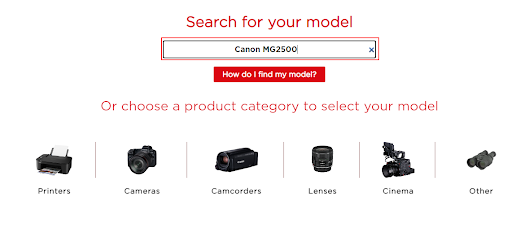
- Zdaj prenesite nastavitev gonilnika za vaš računalnik glede na njegov operacijski sistem.
- Na koncu dvokliknite preneseno datoteko in sledite pozivom na zaslonu, da namestite gonilnik za tiskalnik Canon MG2500.
Preberite tudi: Namestite in posodobite najnovejše gonilnike tiskalnika Canon za Windows
2. način: Prenesite posodobitev gonilnika Canon MG2500 z upraviteljem naprav
Vsi računalniki z operacijskim sistemom Windows imajo vgrajen program, znan kot Upravitelj naprav za prenos in namestitev potrebnih posodobitev gonilnikov. Sledite tem navodilom za prenos gonilnika Canon Pixma MG2500 za Windows 11 in 10 prek upravitelja naprav.
- Z desno miškino tipko kliknite Windows ikono v spodnjem levem kotu opravilne vrstice, da odprete meni za hitri dostop.
- Zdaj pa izberite Upravitelj naprav iz možnosti, ki jih dobite v meniju za hitri dostop.

- Ko odprete zaslon Upravitelj naprav, kliknite na Tiskalniki in Čakalne vrste za tiskanje razdelke, da jih razširite.

- Z desno miškino tipko kliknite Canon MG2500 in izberite Posodobite gonilnik med možnostmi, prikazanimi na vašem zaslonu.

- zdaj, Samodejno poiščite posodobljen gonilnik če ima vaš računalnik Windows 10. Če vaš računalnik poganja Windows 11, Samodejno iskanje gonilnikov.

- Naj Windows dokonča iskanje, prenos in namestitev gonilnika.
- Ko opravite zgornje korake, znova zaženite računalnik.
3. način: Posodobite operacijski sistem vašega računalnika
Posodobitev operacijskega sistema je še en način, s katerim lahko prenesete in namestite potrebne gonilnike v svojo napravo. Zato lahko sledite tem navodilom za prenos gonilnika tiskalnika Canon MG2500 prek posodobitve sistema Windows 10/11.
- Najprej uporabite bližnjico na tipkovnici Windows+I da prikažete meni z nastavitvami na zaslonu.
- Zdaj izberite Posodobitev in varnost iz razpoložljivih nastavitev.

- Kliknite zavihek za Preveri za posodobitve.

- Zdaj morate prenesti in namestiti najnovejšo posodobitev v svojo napravo.
- Po prenosu in namestitvi posodobitve sistema Windows znova zaženite računalnik, da dokončate postopek.
4. način: samodejno prenesite posodobitev gonilnika Canon MG2500 (priporočeno)
Zgoraj smo obravnavali vse ročne metode, ki jih lahko uporabite za prenos najnovejšega gonilnika Canon Pixma MG2500 za Windows 10/11. Kot lahko občutite, so te metode zelo okorne in dolgotrajne. Zato predlagamo, da brez težav prenesete in namestite posodobitve gonilnikov s programsko opremo, kot je Bit Driver Updater.
Programska oprema Bit Driver Updater je znano orodje za posodabljanje gonilnikov. S tem programom lahko z enim klikom samodejno posodobite gonilnike. Poleg tega vam omogoča, da varnostno kopirate gonilnike in jih obnovite, pospešite hitrost prenosa gonilnikov, načrtujete skeniranje in uporabite veliko drugih koristnih funkcij.
To programsko opremo lahko prenesete in namestite na naslednji povezavi.
Po končani namestitvi programske opreme nekaj sekund pregleda vaš računalnik. Ko je skeniranje končano, si lahko ogledate zastarele gonilnike, navedene na zaslonu, in Posodobi vse s klikom na gumb, da to storite.
Obstaja tudi gumb z imenom Posodobi zdaj. Uporabite ga lahko za posamezno posodobitev gonilnika tiskalnika Canon MG2500. Vendar pa tehnični strokovnjaki predlagajo posodobitev vseh gonilnikov, da zagotovite nemoteno delovanje računalnika brez napak.
Preberite tudi: Prenos, namestitev in posodobitev gonilnika tiskalnika Canon G2010 za Windows
Gonilnik Canon MG2500 je bil prenesen in nameščen
Ta članek je obravnaval različne metode za prenos gonilnika Canon Pixma MG2500 za Windows 10/11 in njegovo namestitev. Sledite lahko kateri koli od zgoraj navedenih metod. Vendar pa predlagamo, da za vaše udobje opravilo izvedete samodejno prek Bit Driver Updater.
V primeru kakršnih koli vprašanj ali nejasnosti glede tega članka se lahko obrnete na nas prek razdelka za komentarje. Če imate kakršne koli predloge o tem zapisu, nas lahko kontaktirate tudi prek komentarjev. Veseli bomo vašega odgovora.